
Автоматизация продажи билетов для кинотеатра ООО "Мфи Синема"
Содержание:
Введение
Основным направление деятельности компании ООО «Мори Синема» является продажа кинобилетов, кинотеатр состоит из несколько зрительных залов, с системой кондиционирования воздуха, современными проекторами и звуковой системой. При проектировании здания для кинотеатра одной из главных задач считается достижение наилучших акустических характеристик В кинотеатре демонстрация кинофильма происходит цифровым кинопроектором так же есть оборудование для показа 3D фильмов.
Цель данной работы: автоматизация процесса заведения фильмов, продажи билетов и составления отчетов о выручке за день.
Задачи, которые необходимо выполнить:
- Проанализировать предметную область и выявить недостатки продажи билетов
- Проанализировать процесс заведения фильмов
- Проанализировать существующие информационные системы.
- Выработать и согласовать решение.
Глава 1. Технико-экономическая характеристика предметной области и предприятия
1.1Характеристика предприятия и его деятельности
Сеть кинотеатров ООО «Мори Синема» это стабильный уверенно развивающийся бизнес с 2007г. использующий самые современные технологии индустрии развлечений и последние разработки в области кинопоказа. Основным направление деятельности компании ООО «Мори Синема» является демонстрация новинок мирового и российского кинопроката. Компания занимается кинопоказом в 9 городах на территории Российской Федерации.
Автоматизированный сбор и ежедневное обновление данных позволяет оперативно загружать актуальную информацию по фильмам.
Компания входит в число крупнейших сетей кинотеатров по Российской Федерации
Характеристика предприятия
Таблица 1.1
|
№ п\п |
Наименование характеристики (показателя) |
Значение показателя на определённую дату либо за период |
|---|---|---|
|
1. |
Масштабы деятельности |
На территории Российской Федерации |
|
2. |
Численность персонала |
600 человек |
|
3. |
Количество кинотеатров в сети |
9 |
1.2 Организационная структура управления предприятием
Организационная структура управления ООО «Мори Синема» представлена на рисунке 1.1, имеет древовидную структуру. Во главе ООО «Мори Синема » находится Генеральный директор, которому подчиняются: технический директор, финансовый директор, директор по репертуарному планированию, директор по маркетингу и рекламе, IT директор, директор по персоналу, директор отдела продаж
 Рисунок 1.1 Организационная структура предприятия
Рисунок 1.1 Организационная структура предприятия
Генеральный директор – руководит всеми видами деятельности компании, принимает решение о дальнейшем развитии компании, организует работу и взаимодействие структурных подразделений.
Технический директор – производит планирование работы сотрудников технической службы, занимается организационными вопросами по закупкам, модернизации и обслуживания кинопроекционного оборудования
Техническая служба – включает в себя киноинженеров (обслуживание кинопроекционного оборудования)
Финансовый директор – ответственный за финансовое планирование, отчетность и потоки.
Финансовый отдел – занимается сбором и анализом данных о деятельности предприятия.
Директор по репертуарному планированию – ответственный за анализ рынка, формирование маркетинговой политики компании, разработки и реализации рекламной стратегии, оценки эффективности маркетинговых мероприятий, планирование репертуара сети кинотеатров.
Отдел репертуарного планирования - оказывает помощь руководителю в планировании репертуара сети кинотеатров, занимается составлением расписания сеансов кинотеатров, анализирует сборы по фильмам, взаимодействие с кинопрокатным и организациями.
Директор по маркетингу и рекламе - выявление целевой аудитории и ее требований, анализ конкурентов, выявление сильных и слабых функций, разработка и запуск рекламных компаний.
IT директор - Организация работы и руководство ИТ отделом распределение обязанностей между сотрудниками, Разработка стратегии и тактики развития группы компаний в ИТ-сфере; Оптимизация расходов связанных с IT.
IT отдел- Организация бесперебойной и технически правильной эксплуатации оборудования; Обслуживание и настройка звукового и кинопроекционного оборудования в полном объеме; Ремонт компьютерного, проекционного и звукового оборудования Работа с локально-вычислительными сетями и сетевым оборудованием; - Поддержка проведения киномероприятий.
Директор по персоналу – Автоматизация кадрового учета в управлении персоналом, формирование системы обучения сотрудников, разрешении трудовых конфликтов
Отдел кадров - организация отбора, набора и найма персонала необходимой квалификации и в требуемом объеме, создание эффективной системы штатных сотрудников.
Директор отдела продаж - организация и контроль процесса продаж билетов, выполнение плана продаж, Организация и контроль работы сотрудников отдела продаж.
Отдел продаж - Обеспечение качественного сервиса, обучение обслуживающего персонала, всесторонняя поддержка маркетингового отдела, информирование маркетингового отдела о предпочтениях потребителей.
1.3. Выбор комплекса задач автоматизации и характеристика существующих бизнес процессов
Деятельность предприятия можно разделить на процесс заведения фильмов в программу, на процесс составления расписания, продажи билетов и процесс построения отчетов. Этот процесс показан на рисунке 1.2

Рисунок 1.2. процесс продажи билетов
Глава 2. Информационное обеспечение задачи
 Рисунок 2.1 информационная модель
Рисунок 2.1 информационная модель
Как видно из диаграммы, процесс функционирования кинотеатра разбит на 6 пунктов:
- Выбор операции – позволяет пользователю выбрать операцию с системой кинотеатра
- Создание заказа – обработка всех требований гостя в один заказ
- Приобретение билета – совершение операции купли/продажи между гостем и кассиром и выдача гостю билета
- Идентификация - подтверждение личности Клиента и его права на осуществление постановки или снятия брони. В случае снятия брони еще проверяется наличие брони для текущего Клиента
- Проверка билета - операция по подтверждению действительности билета, в случае успешной проверки Билет возвращается Кинотеатру и заново запускается в продажу, а Клиент получает затраченные на билет денежные средства обратно.
Первый этап для создания -заказа гость выбирает нужный сеанс из расписание и нужное место в зале. Гость к этому моменту уже ознакомлен со стоимость билета – она входит в Информацию о сеансе. Если гость согласен с введенной информацией, он подтверждает заказ. Система сформирует заказ в виде принятом в нормах кинотеатра.
Требования Клиента – набор, заполненных гостем данных о сеансе которые однозначно его (сеанс) позиционирует.
Генерирование заказа – система формирует заказ исходя из требований гостя и норм предприятия.
Глава 3. Программное обеспечение задачи
3.1 Общие положения (дерево функций и сценарий диалога)
На рисунке 3.1 представлено дерево функционирования кассового модуля
 Рисунок 3.1 дерево кассового модуля
Рисунок 3.1 дерево кассового модуля
На рисунке3.2 представлено дерево функционирования менеджерского модуля
 Рисунок3.2 дерево менеджерского модуля
Рисунок3.2 дерево менеджерского модуля
3.2Характеристика базы данных
Для управления и хранения большого объема данных ИС «премьера » используется СУБД FireBird
В решаемой задачи используется ER-модель, представленная на рисунке 2.10. ER-модель описывает взаимосвязь таблиц в БД.
 Рисунок 3.3 ER-диаграмма
Рисунок 3.3 ER-диаграмма
Описание структуры таблицы «Билет» представлено в таблице 3.1.
Описание структуры таблицы «Билет»
Таблица 3.1
|
№ |
Наименование поля |
Идентификатор поля |
Тип поля |
Прочее |
|---|---|---|---|---|
|
1. |
Код |
Kod |
целое |
Ключевое поле |
|
2. |
Название |
Ticket_film id |
целое |
|
|
3. |
Сеанс |
Ticket _session |
строка |
|
|
4. |
Время |
Ticket _time |
целое |
|
|
5. |
Зал |
Ticket _hall |
целое |
|
|
6. |
Ряд |
Ticket_ row |
целое |
|
|
7. |
Место |
Ticket_seat |
целое |
|
|
8. |
Цена |
Ticket_price |
целое |
|
|
9. |
Кассир |
Ticket_ cashier |
строка |
Описание структуры таблицы «Фильм» представлено в таблице 3.2.
Описание структуры таблицы «Фильм»
Таблица 3.2
|
№ |
Наименование поля |
Идентификатор поля |
Тип поля |
Прочее |
|---|---|---|---|---|
|
1. |
Код |
Kod |
целое |
Ключевое поле |
|
2. |
Название фильма |
film_film id |
целое |
|
|
4. |
Время |
film _time |
целое |
|
|
5. |
Цена |
film_price |
целое |
|
|
6. |
Зал |
film _hall |
целое |
Описание структуры таблицы «Применение скидки» представлено в таблице 3.3.
Описание структуры таблицы «Применение скидки»
Таблица 3.3
|
№ |
Наименование поля |
Идентификатор поля |
Тип поля |
Прочее |
|---|---|---|---|---|
|
1. |
Проверка скидочной карты |
Discount_ |
целое |
|
|
2. |
Определение скидки |
Discount_ |
целое |
|
|
3. |
Приемение скидки |
Discount_application diskont |
целое |
|
|
4. |
цена |
Discount_ price |
целое |
Описание структуры таблицы «Возврат билета» представлено в таблице 3.4.
Описание структуры таблицы «Возврат билета»
Таблица 3.4
|
№ |
Наименование поля |
Идентификатор поля |
Тип поля |
Прочее |
|---|---|---|---|---|
|
1. |
Код |
Kod |
целое |
Ключевое поле |
|
2. |
Название |
|
целое |
|
|
4. |
Время |
|
целое |
|
|
5. |
Цена |
|
целое |
|
|
6. |
Ряд |
|
целое |
|
|
7. |
Место |
|
целое |
|
|
8. |
Зал |
|
целое |
Описание структуры таблицы «Строение зала» представлено в таблице 3.4.
Описание структуры таблицы «Строение зала »
Таблица 3.4
|
№ |
Наименование поля |
Идентификатор поля |
Тип поля |
Прочее |
|---|---|---|---|---|
|
1. |
Наименование |
|
целое |
|
|
2. |
Строение зала |
|
целое |
|
|
3. |
Количество мест |
Cinemaroom_place |
целое |
Описание структуры таблицы «Кассир» представлено в таблице 3.5.
Описание структуры таблицы «Кассир»
Таблица 3.5
|
№ |
Наименование поля |
Идентификатор поля |
Тип поля |
Прочее |
|---|---|---|---|---|
|
1. |
Название |
|
целое |
|
|
2. |
Время |
|
целое |
|
|
3. |
Цена |
|
целое |
|
|
4. |
цена |
сashier_ price |
целое |
Глава 4. Контрольный пример реализации проекта и его описание
Перед выходом фильма прокатные компании присылаю данные по фильму, которые заносятся в ИС «Премьера». Каждый фильм содержит уникальное наименование и № прокатного удостоверения.
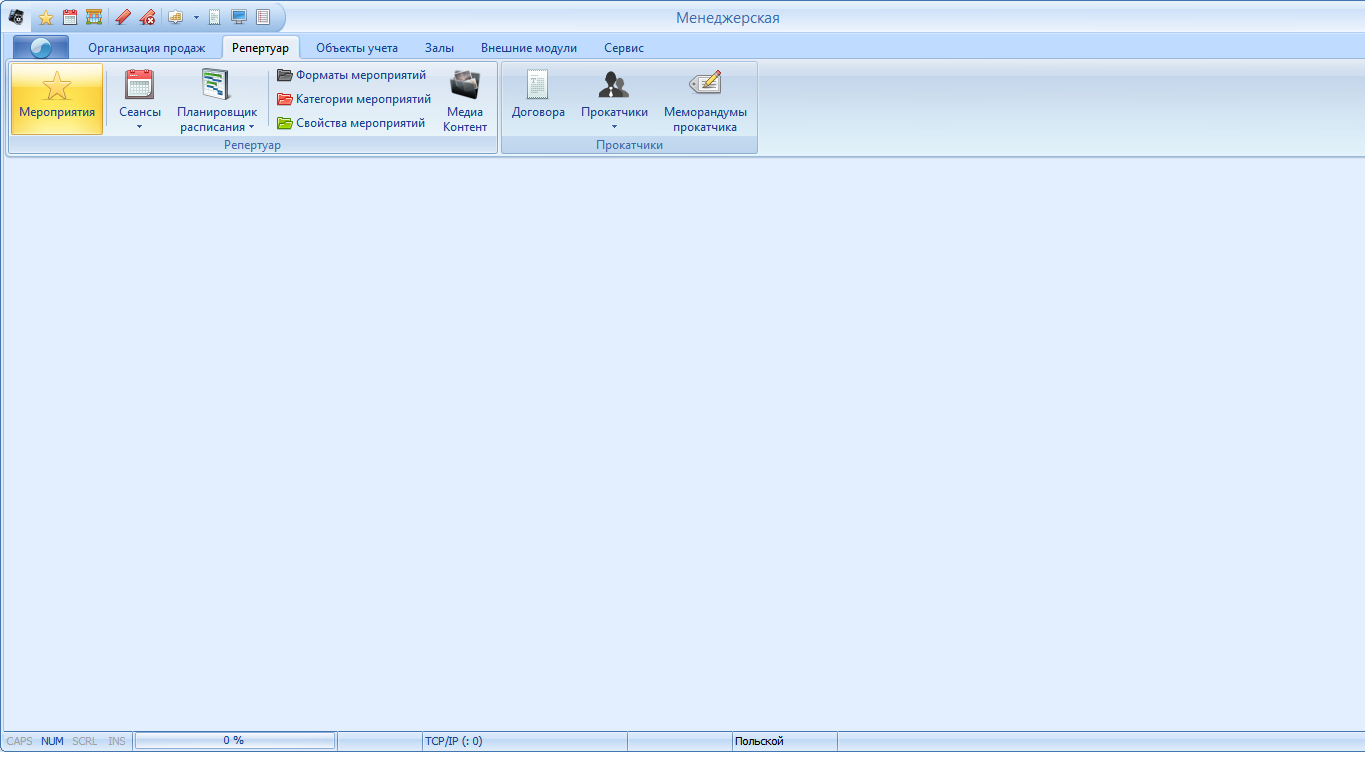 Заведение фильма показано на рисунках 4.1-4.7
Заведение фильма показано на рисунках 4.1-4.7
Рисунок 4.1 начальное окно программы
Для заведения фильма администратор заходит в «Премьеру» и нажимает мероприятия, далее администратор создает новый фильм, рисунок 1.6 и вручную добавляет данные по фильму т.к. в ИС нет таких данных. Вручную вводятся:
- Наименование
- Продолжительность
- Другое наименование
- Договор
- Номер ПУ
- Наименование из ПУ
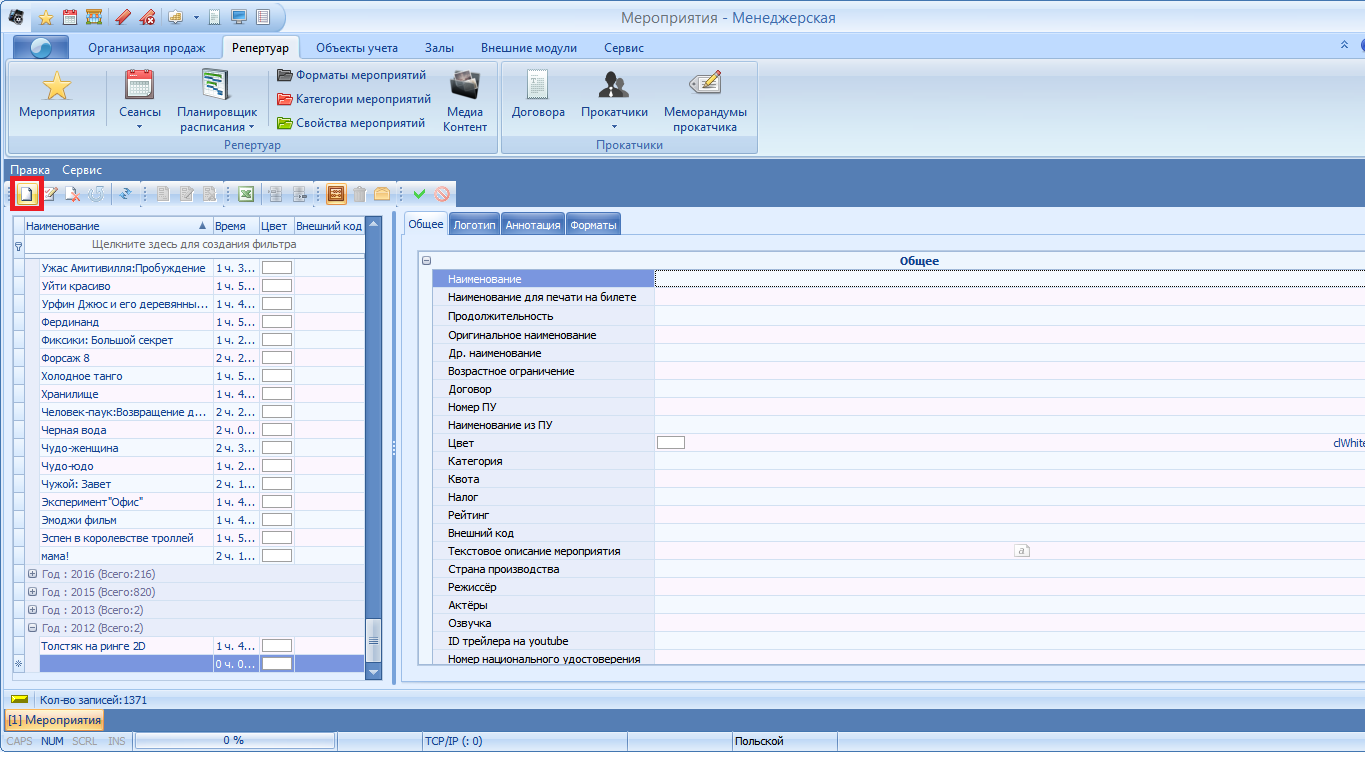
Рисунок 4.2 заведение фильма в программу
После заведения данных о фильме администратор сохраняет данные, что показано на рисунке 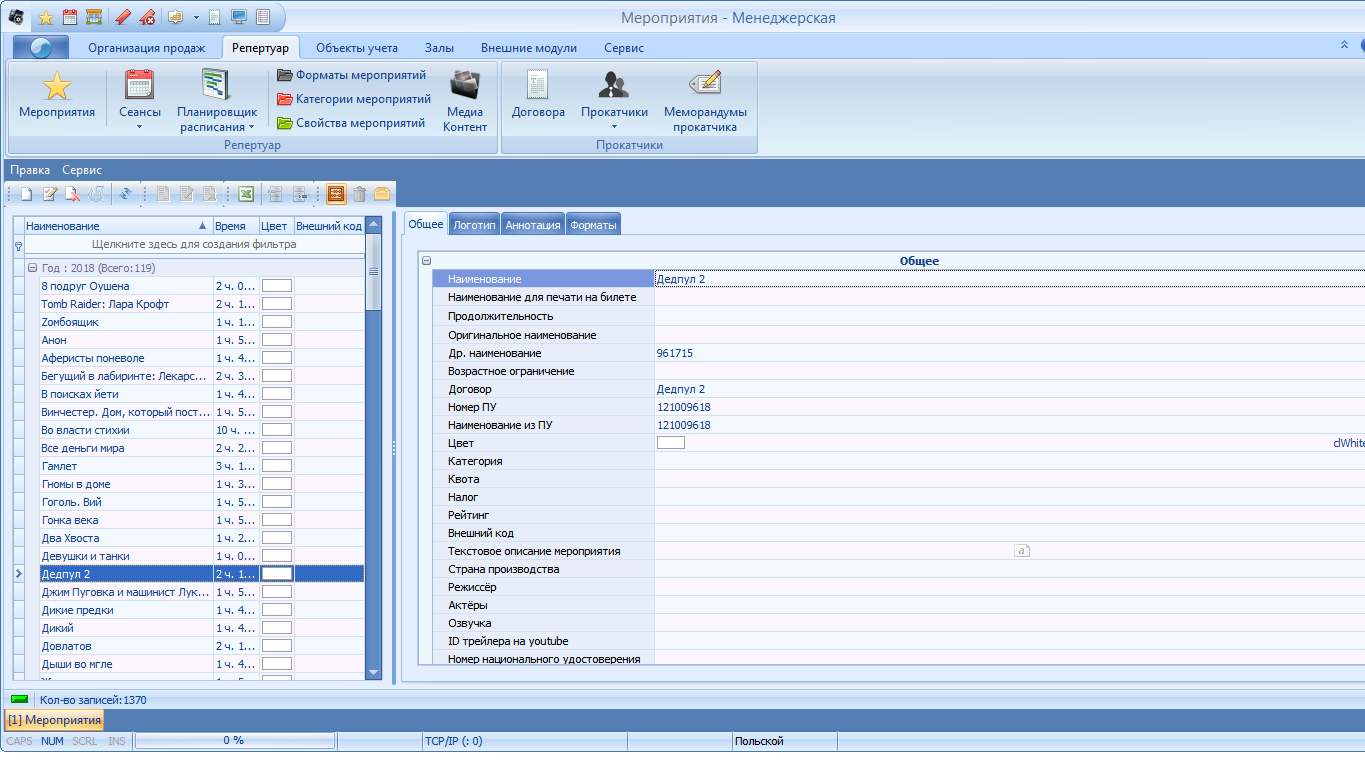 4.3
4.3
Рисунок 4.3 сохранение данных о фильме в программе
На закладке форматы (рисунок 4.4) администратор выбирает в каком формате будет идти фильм (2д или 3д).

Рисунок 4.4 форматы
Заведение фильмов
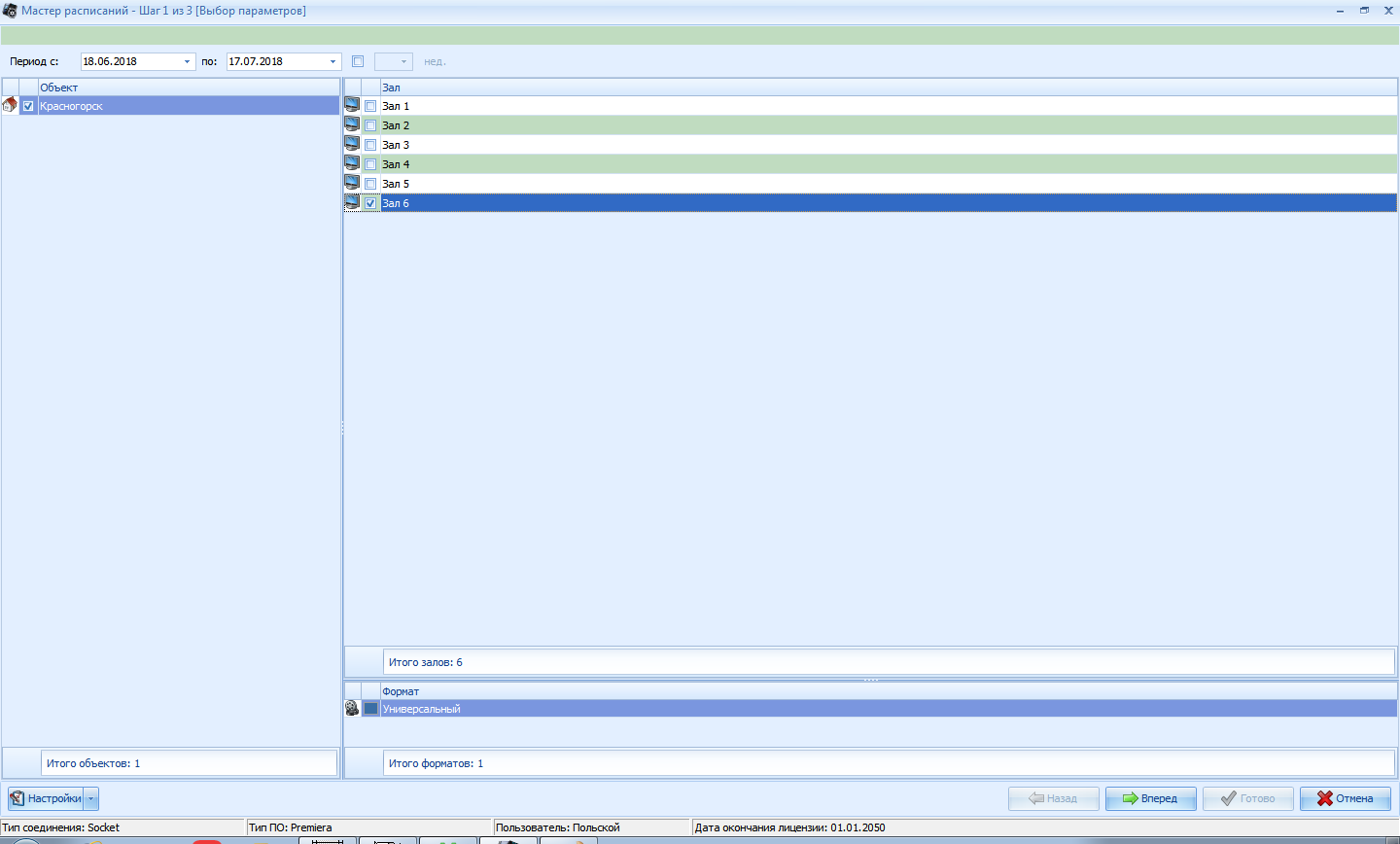 Для создания расписания мероприятий администратору необходимо воспользоваться Мастером создания расписания (рисунок 4.5) Если на объекте несколько залов, то расписание мероприятий создается для каждого зала. Для работы с Мастером расписания администратор выбирает в пункте главного меню пункт Репертуар Сеансы.
Для создания расписания мероприятий администратору необходимо воспользоваться Мастером создания расписания (рисунок 4.5) Если на объекте несколько залов, то расписание мероприятий создается для каждого зала. Для работы с Мастером расписания администратор выбирает в пункте главного меню пункт Репертуар Сеансы.
Рисунок 4.5 Мастер создания расписания
после выбора зала администратор уже добавляет фильм (рисунок 4.6)
Администратор выбирает дату и время сеанса, и какой фильм будет идти.
В левой части окна – отображается список залов. В правой части окна – отображаются ранее заведенные сеансы на дату, указанную в верхней части окна. Каждому сеансу присваивается буквенный идентификатор, который автоматически генерируется системой.
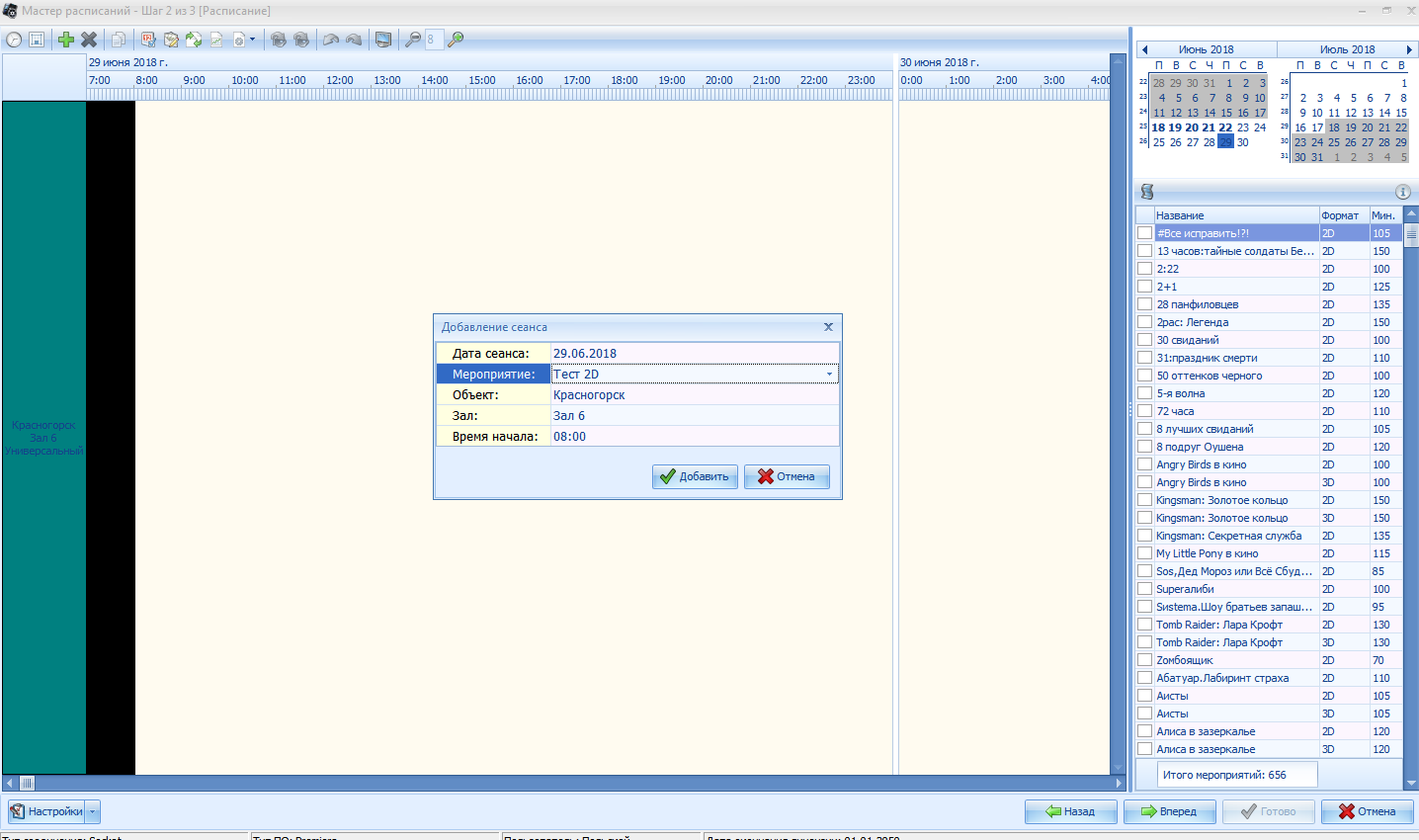
Рисунок 4.6 создание сеанса
После заведения фильма администратор выбирает ценовую схему и проверяет не допустил ли он ошибок (рисунок 4.7)

Рисунок 4.7 проверка сеанса
 После проверки сеансов администратор нажимает готово и у него отображаются все внесенные изменения в расписание (рисунок 4.8), администратор нажимает готово и изменения в расписании применяются
После проверки сеансов администратор нажимает готово и у него отображаются все внесенные изменения в расписание (рисунок 4.8), администратор нажимает готово и изменения в расписании применяются
Рисунок 4.8
Проверка расписания
 После составления расписания администратор открывает сеансы (рисунок 4.9) и проверяет правильность расписания, если есть ошибки или изменения, то исправляет.
После составления расписания администратор открывает сеансы (рисунок 4.9) и проверяет правильность расписания, если есть ошибки или изменения, то исправляет.
Рисунок 4.9 проверка расписания
Открытие расписания для продажи билетов
После проверки расписания администратор открывает готовое расписание и выбирает сеансы которым нужно открыть интернет продажи, сеансы можно выбирать по отдельности или сразу все (рисунок 4.10)
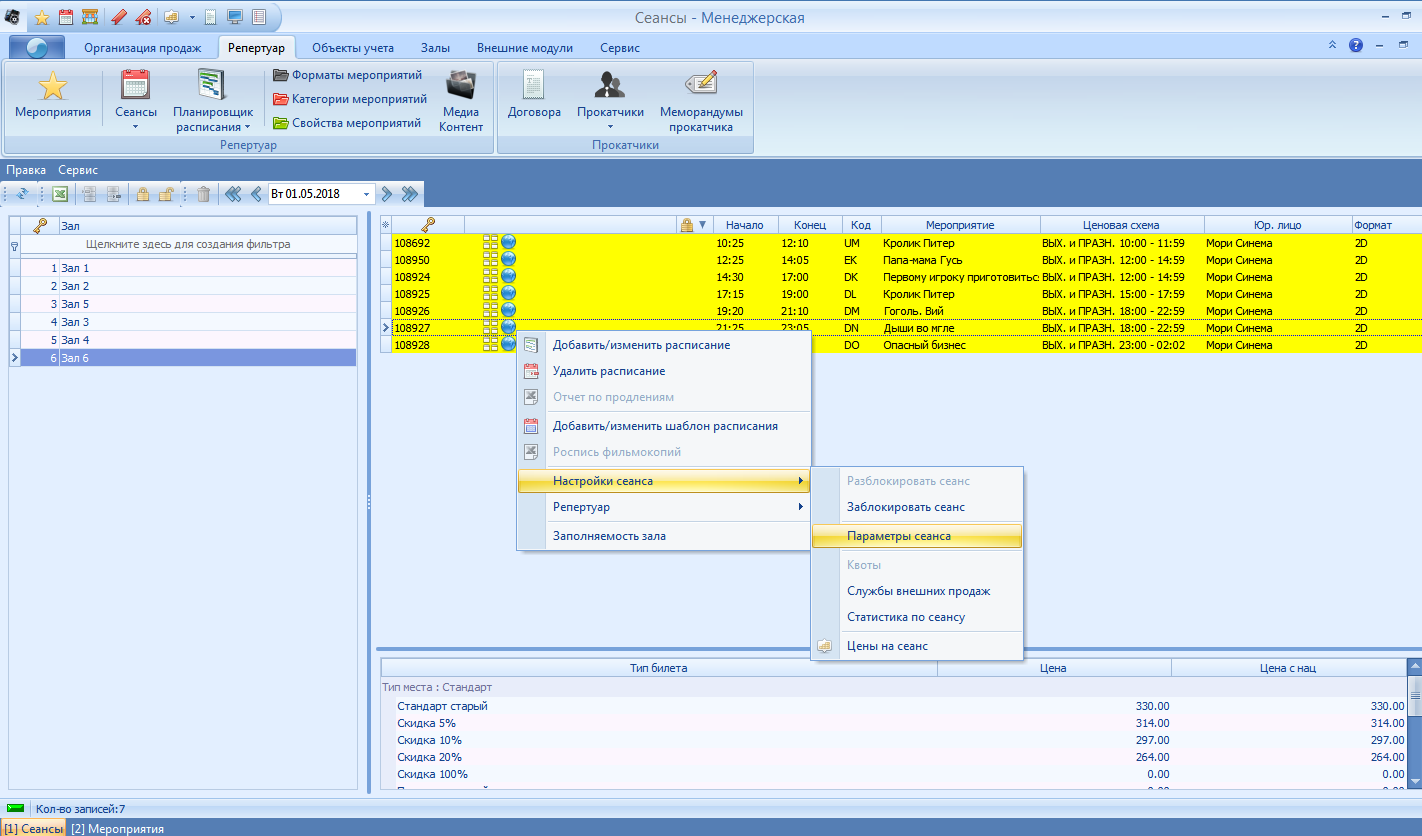
Рисунок 4.10 открытия расписания
Продажа билетов
Кассир запускает кассовое приложение, где вводит свой логин и пароль (рисунок 4.11)

Рисунок 4.11 вход в систему
После входа в систему загружается титульный экран программы. (рисунок 4.12)
В верхней части экрана находится строка заголовка приложения. В этой строке указан № кассы и данные кассира, который работает с программой на данный момент. Строка меню. Под строкой заголовка на экране располагается главное меню приложения. Каждый главного меню содержит подменю, с помощью которого происходит обращение к основным функциям программы. Панель билетов. Ниже строки меню расположена панель билетов, на которую вынесены кнопки выбор сеанса, продажа, возврат и.т.д Ниже панели билетов расположен рабочий экран, в левой части окна экрана на закладке Сеансы показываются сеансы идущие в этот день , выбранный сеанс выделен цветом зависящим от настроек программы. На закладках Входные билеты, Билеты сокрытой датой и Товарами осуществляются действия с соответствующими видами билетов. В зависимости от настроек в верхней части рабочего экрана может быть отображена строка сеанса с указанием параметров открытого в текущий момент сеанса (дата, день недели, время начала, название фильма). Справа на панели можно видеть количество помеченных на плане зала мест и общую сумму выделенных мест. Ниже рабочей области на панели можно увидеть названия ярусов, если выбрана закладка План. Нажатая кнопка яруса означает, что схема этого яруса отображена на экране в текущий момент. Закладка Список состоит из двух частей: в верхней части находится таблица списка заказа (только сидячие места), в нижней – функции меню редактирования. Продажа билетов – переходит в окно продажи билетов; Показать на плане зала – переходит на план яруса, выделенной записи в заказе. Нижняя часть рабочего экрана приложения имеет закладку Принтеры. Здесь отображены те принтеры, с которыми имеет право работать данная касса, а также осуществляется привязка катушки к принтеру.

Рисунок 4.12 титульный экран программы
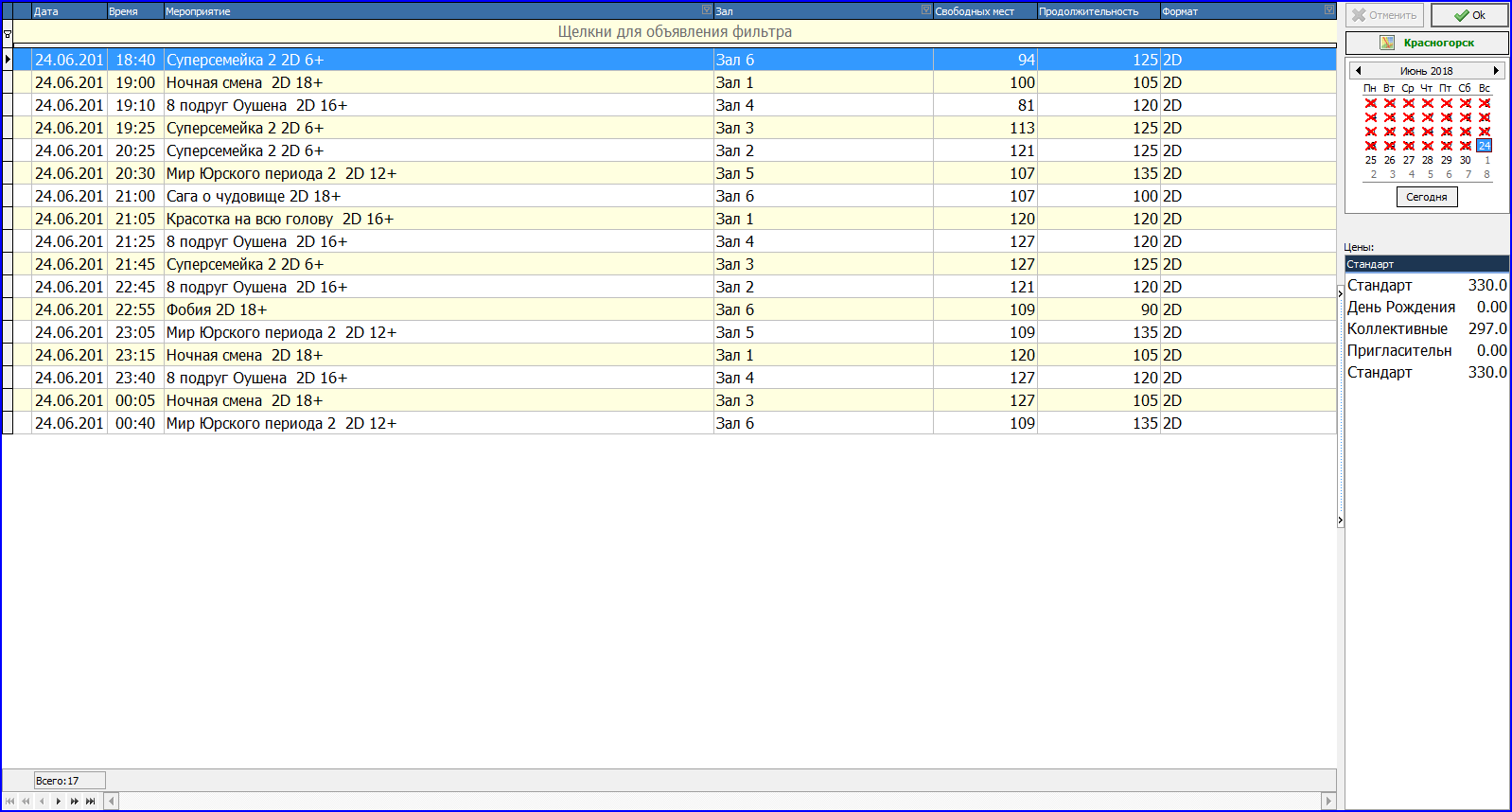
Рисунок 4.13 выбор фильма
После выбора фильма открывается экран продажи билетов (рисунок4.14).
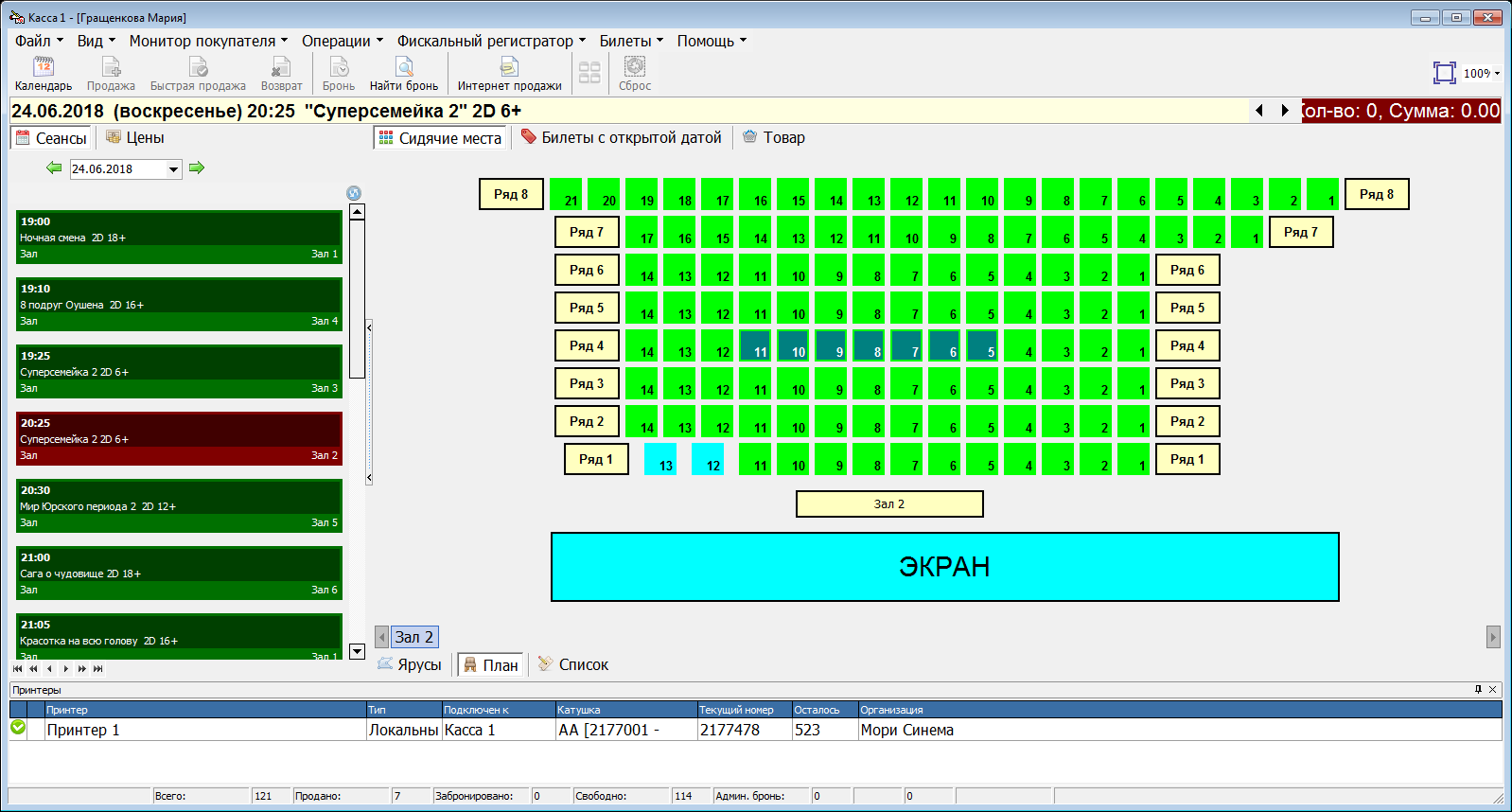
Рисунок 4.14 экран продажи билетов
Со стороны гостя стоит сенсорный экран, где он выбирает места (рисунок 4.15) ИС «премьера» зеленым цветом отображает свободные места зеленым цветом, а занятые красным. Если гость захочет выбрать уже занятые места, то программа ему это не даст сделать и предложит выбрать свободные места. Выбранные места гостя отображаются желтым цветом и помечаются в программе до момента оплаты, как забронированные. Данные места не смогут выбрать другие гости т.к. данные о брони обновляются на всех кассовых станциях.
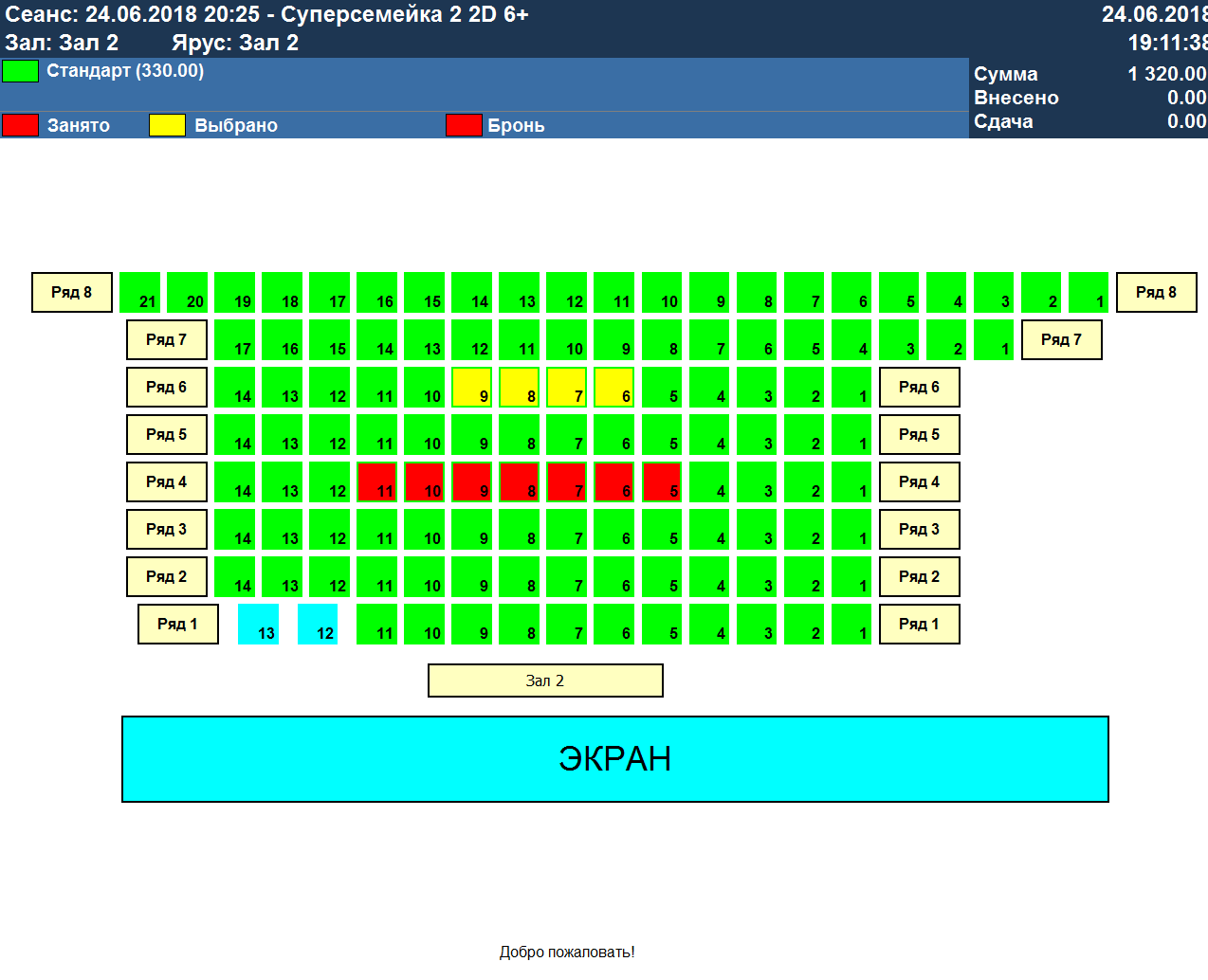
Рисунок 4.15 экран гостя
Выбранные места гостя отображаются на мониторе кассира (рисунок 4.16) где кассир выбирает продажа и переходит к окну продажи билета
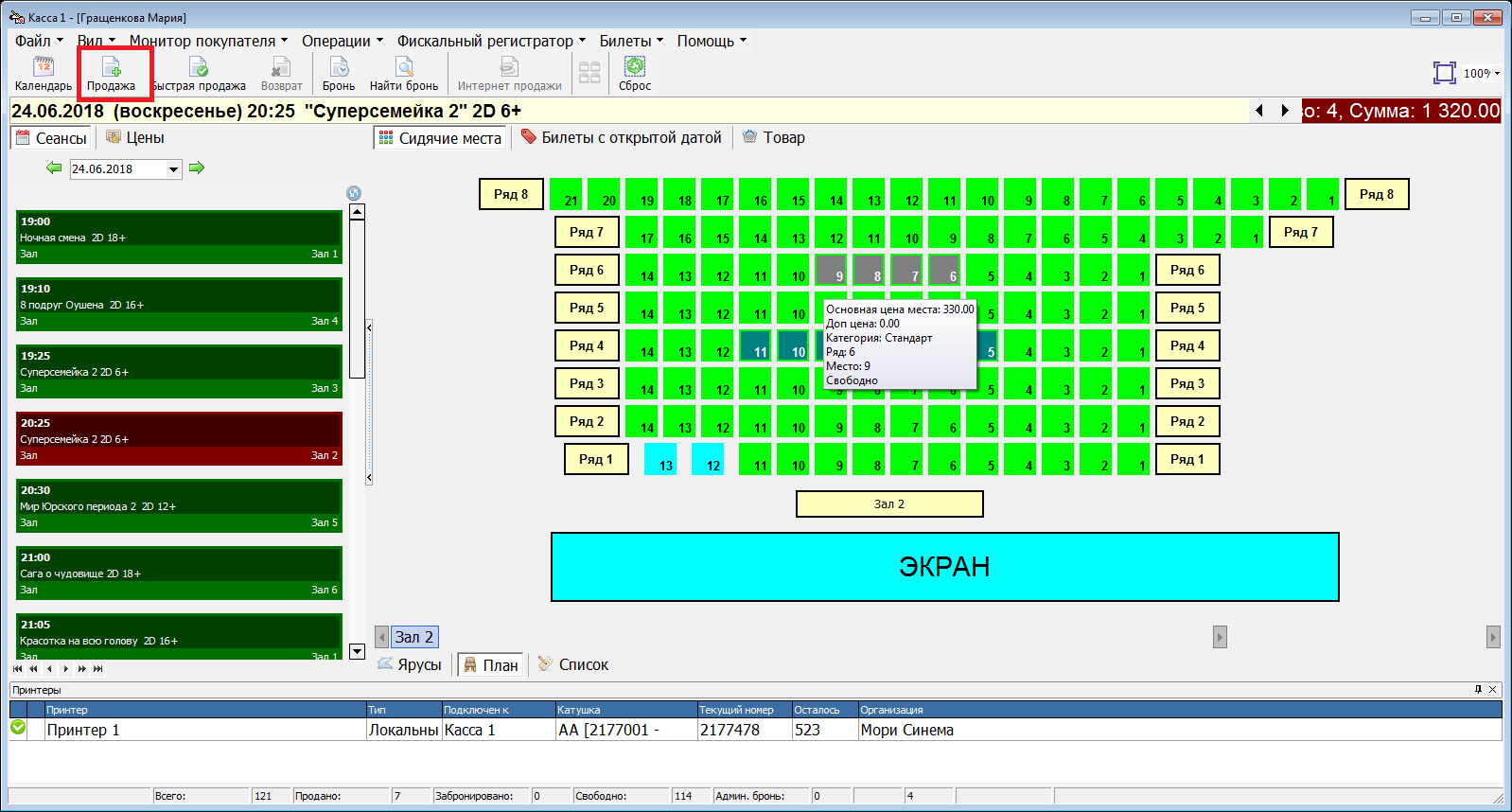
Рисунок 4.16 окно кассира
В окне продажи (рисунок 4.17) отображается количество билетов, и сумма, которую гость должен заплатить, оплата производится наличными или через банковскую карту. Выбор отплаты происходит через окно программы рисунок (4.18). После внесения оплаты кассир нажимает оформить заказ. После нажатия оформить заказ ИС «Премьера» переводит места оплаченные. 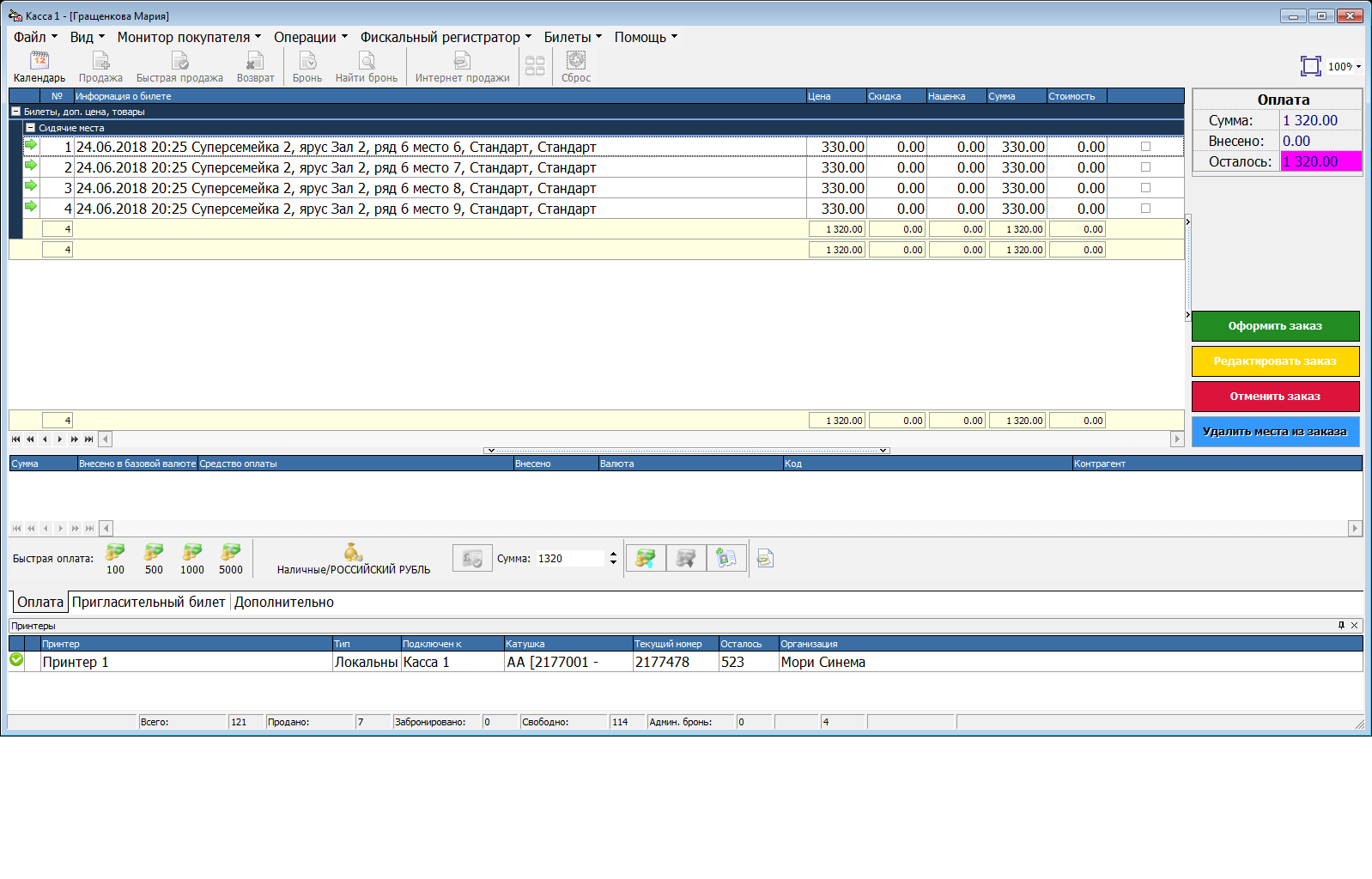 Рисунок 4.17 окно продажи
Рисунок 4.17 окно продажи

Рисунок 4.18 выбор средства оплаты
Так же ИС «Премьера» поддерживает систему дисконтных карт. Применение дисконтной карты происходит во время оплаты билетов. Есть два способа применения дисконтной карты:
- Через считывающие устройство
- В окне продажи/возврата через кнопку ручной ввод карты, после нажатия появится окно, в котором нужно ввести номер карты (рисунок 4.19)

Рисунок 4.19 ввод кода дисконтной карты
После применения дисконтной карты появится подробное окно информации по карте(рисунок 4.20)если карта не активна или заблокирована появится одна из ошибок( рисунок 4.21)
После применения дисконтной карты программа автоматически применит скидку к билетам.( рисунок 4.22) Рисунок 4.20 информация по карте
Рисунок 4.20 информация по карте

Рисунок 4.21 ошибка дисконтной карты

Рисунок 4.22 применение скидки
Возврат билетов
Для возврата билетов кассиру нужно зайти в Пункт главного меню Операции - Возврат билетов; - Команда всплывающего меню, вызванного из плана зала Возврат билетов; - «Горячая» клавиша. В окне возврата билетов проверить информацию по возвращаемым билетам, далее из ниспадающего списка выбрать тип возврата билета, нажмите кнопку Оформить заказ для осуществления возврата билетов (рисунок 4.23)
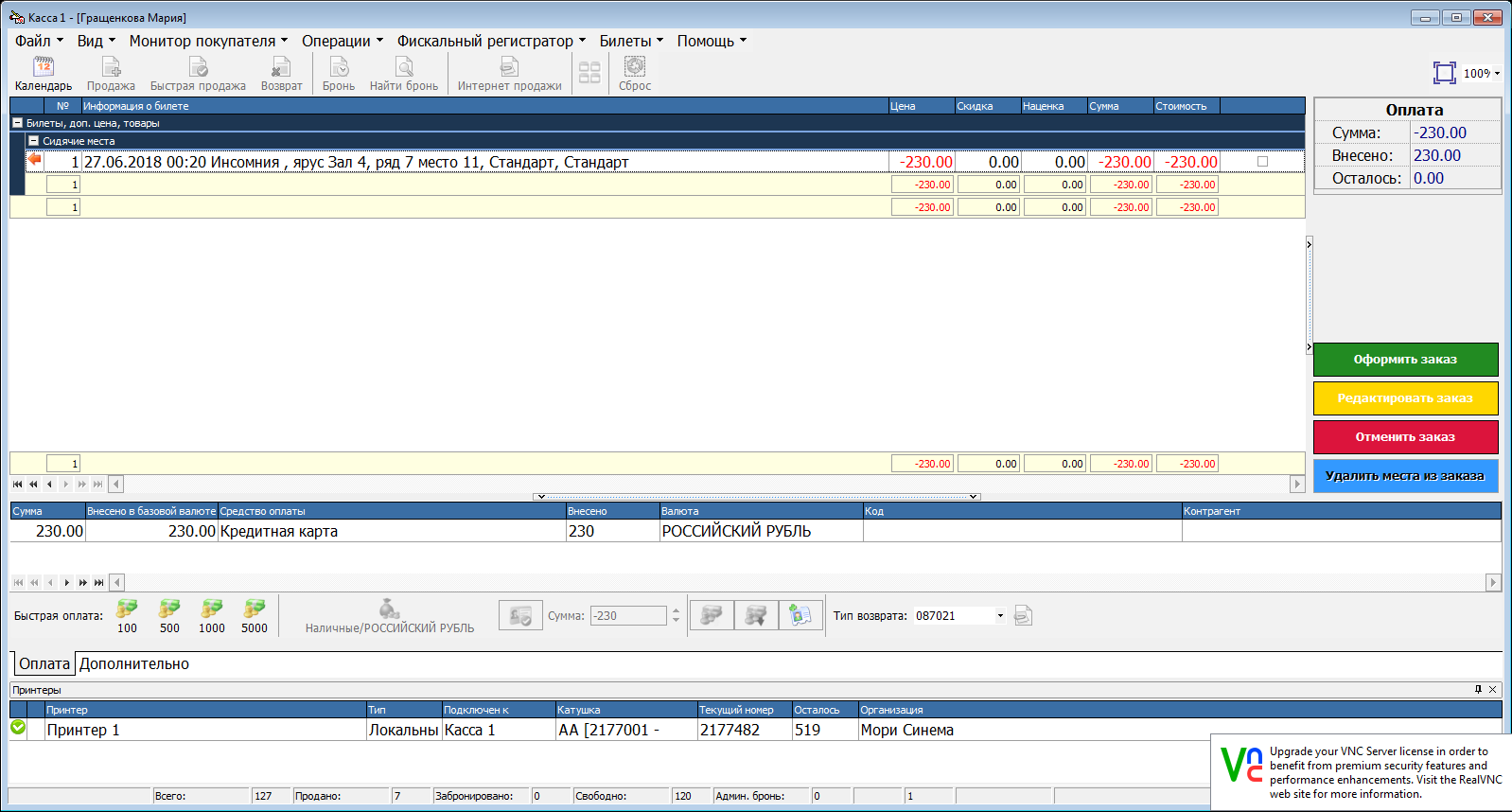
Рисунок 4.23 возврат билетов
модуль «отчёт»
Модуль отчет помогает администратору быстро посчитать выручку и проданное количество билетов.
При входе в модуль отображается окно ввода пользователя рисунок 4.24 в котором пользователь вводит свой логин и пароль
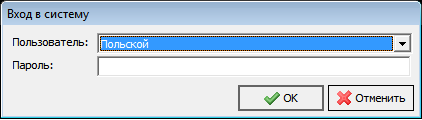
Рисунок 4.24 вход в отчеты
После ввода логина пользователь попадает в сам модуль отчет рисунок 4.25
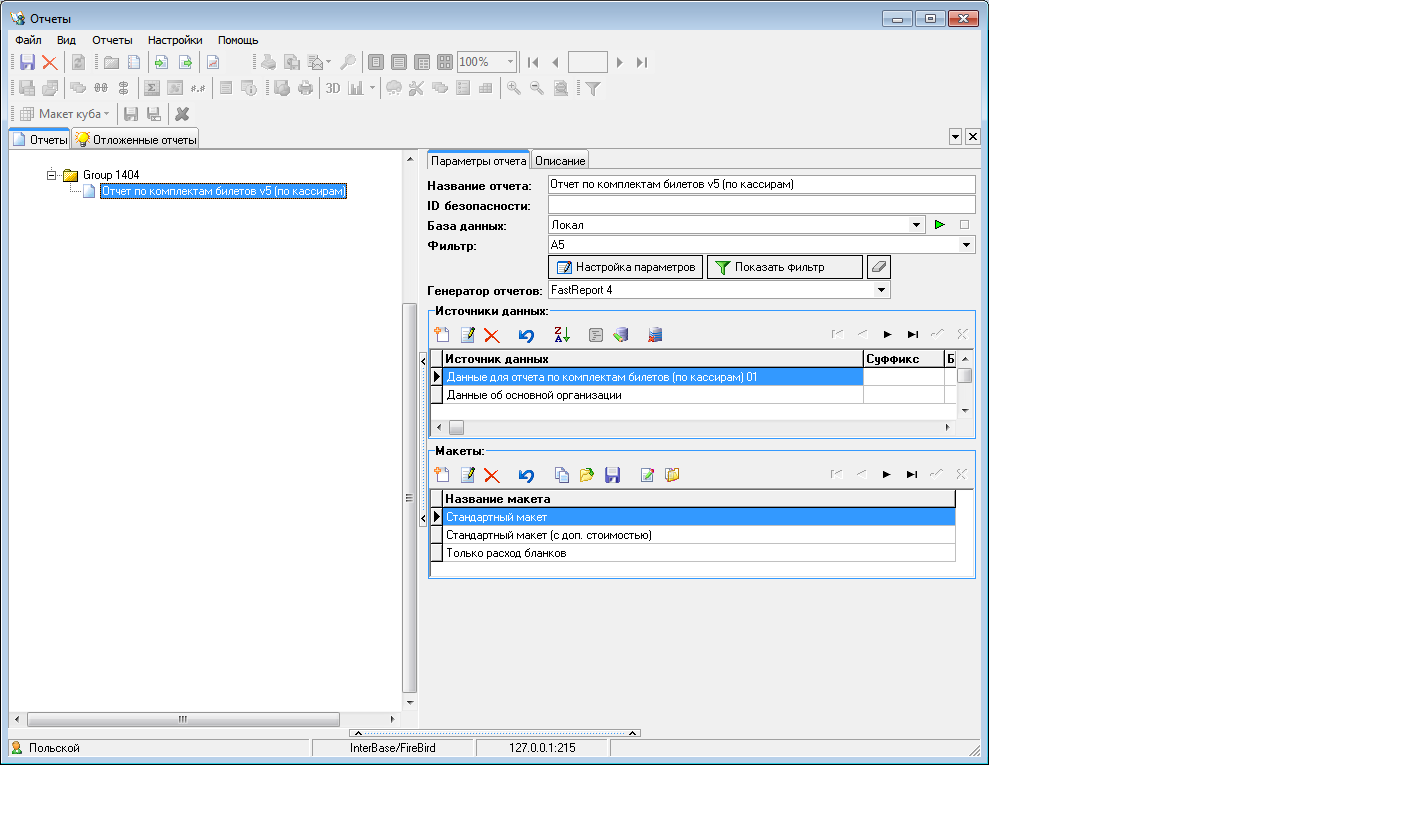 Рисунок 4.25 окно отчета
Рисунок 4.25 окно отчета
«модуль отчет» состоит из 3 вкладок:
- Отчеты
- Отложенные отчеты
- Выполненые отчеты( вкладка появляется после формирования отчета)
Отчеты
Отчеты содержит содержит несколько областей:
- Макет отчета
- Общая информация
- Дата
- Юридическое лицо
- Дополнительно
- Кассиры
Параметры отчета , которые может задать администратор отобарежны в общей информации отчета рисунок 4.26. 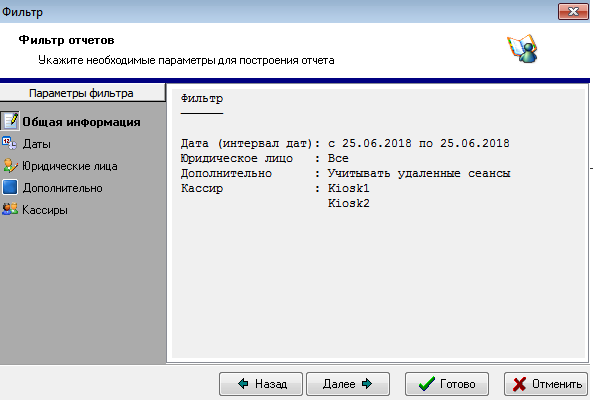
Рисунок 4.26 фильтр отчетов
- Дата. Администарот может задать начальную и конечную даты периода,нужный день или месяц за который ему требуются показать количество проданных билетов. Дату можно вводить вручную или выбрать с помощью календаря, как указано на рисунке 4.27
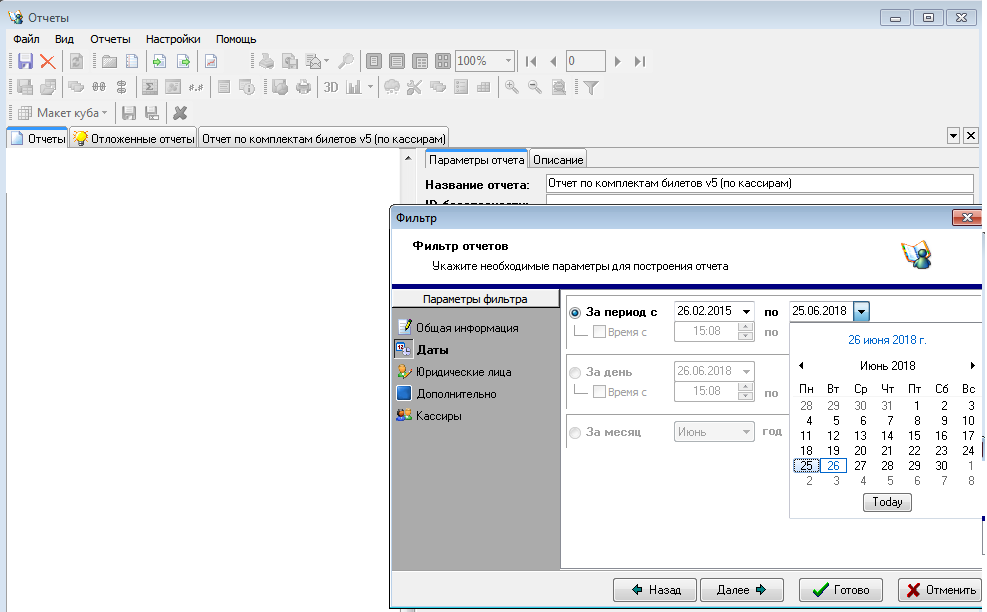
Рисунок 4.27. Выбор даты
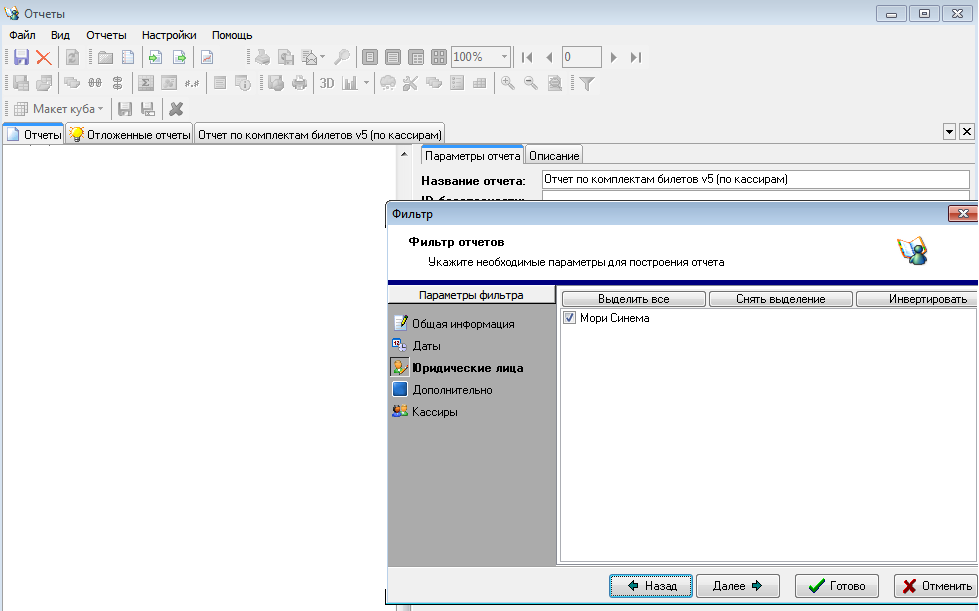
Рисунок 4.28. Юридическое лицо
- Дополнительно. В этом пункте администратор выбирает какие показывать ли удаленные сеансы и через какой тип оплаты был куплен билет рисунок 4.29
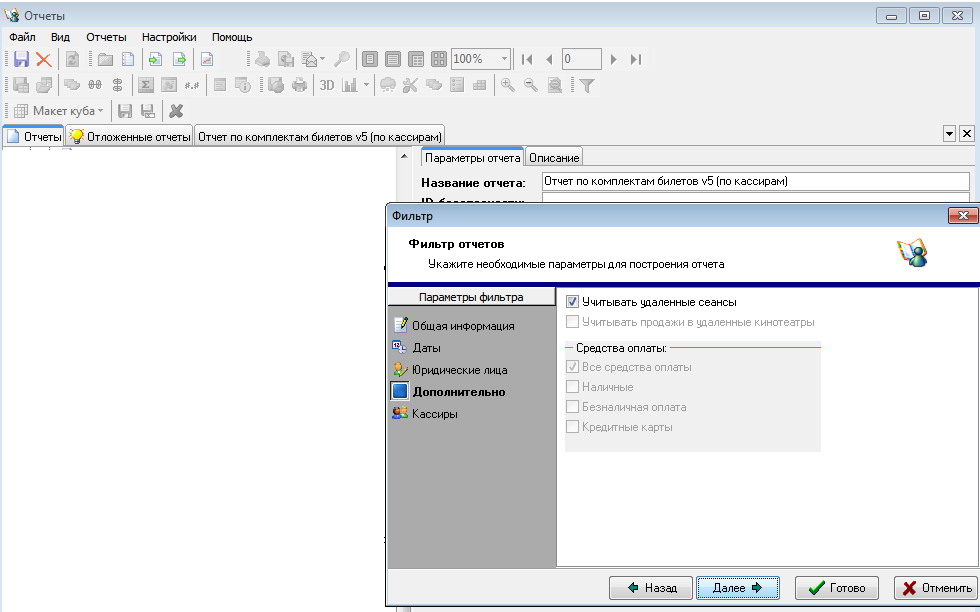 Рисунок 4.29 Дополнительно
Рисунок 4.29 Дополнительно
- Кассиры. В данном подпункте администратор может выбрать нужных кассиров, чтобы узнать сколько билетов они продали или выбрать сразу всех кассиров, что бы узнать выручку и проданное количество билетов например за день. рисунок 4.30

Рисунок 4.30. Кассиры
После того как администратор выберет нужные фильтры при создании запроса он нажимает готово и формируется отчет в котором будут отображены данные о продажах билетов выбранными кассирами рисунок 4.31 и рисунок 4.32
Рисунок 4.31. Отчет часть 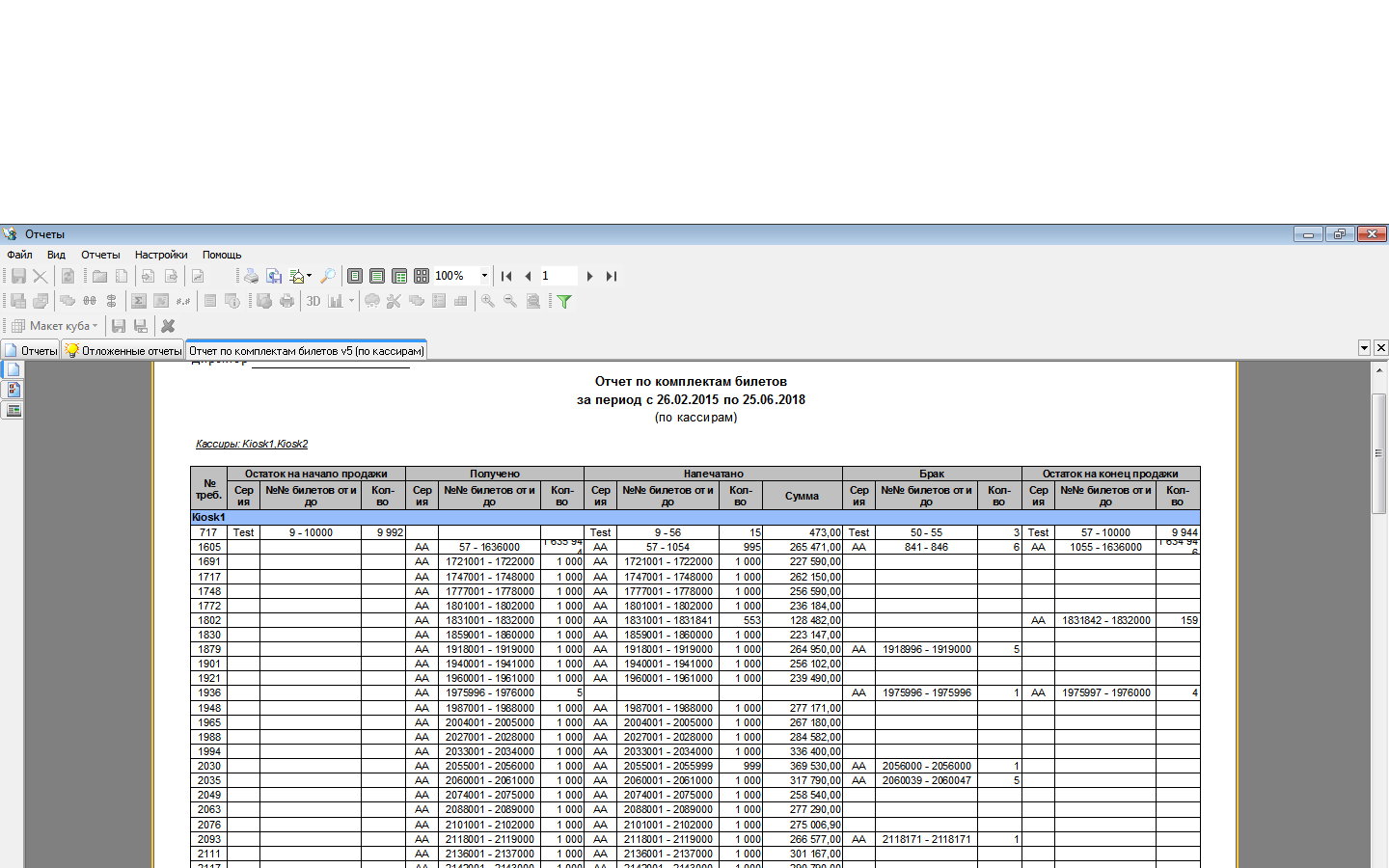 1
1
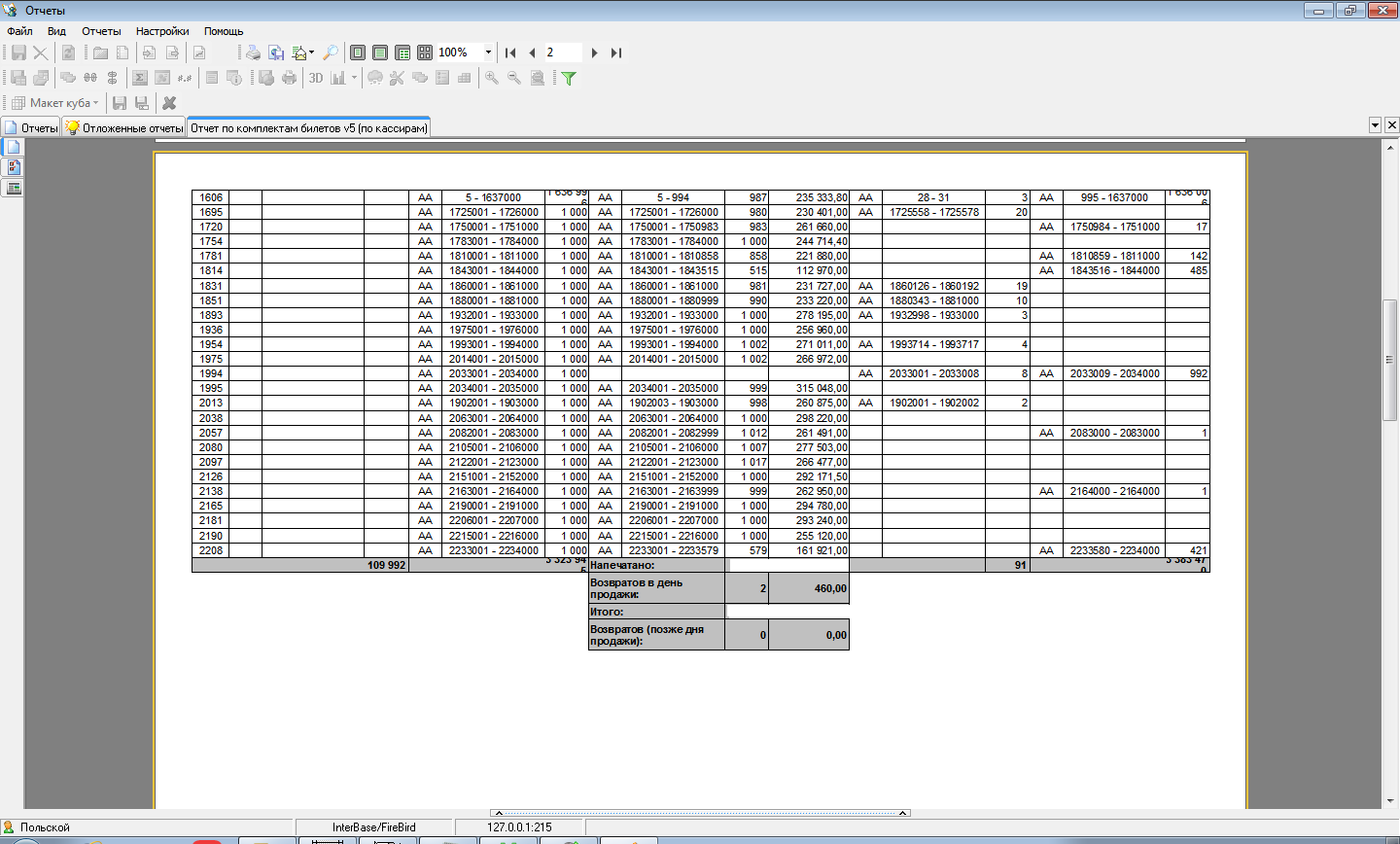
Рисунок 4.32 Отчет часть 2
После построения отчета Администратор начинает проверять данные, что бы убедиться, что кассиры не допустили ошибкок при продаже билетов. Администатор проверяет количетсво напечатанных билетов и общую сумму продажи и сравнивает эти данные с отчетом кассиров после закрытия кассы.Если администатор находит ошибку у определенного кассира, то тогда он строит отчет по данному кассиру и находит где тот допустил ошибку.
Если возникает необходимость распечать отчет, выгрузить или отправить егопо e-mail то в меню модуля есть такая функция рисунок 4.33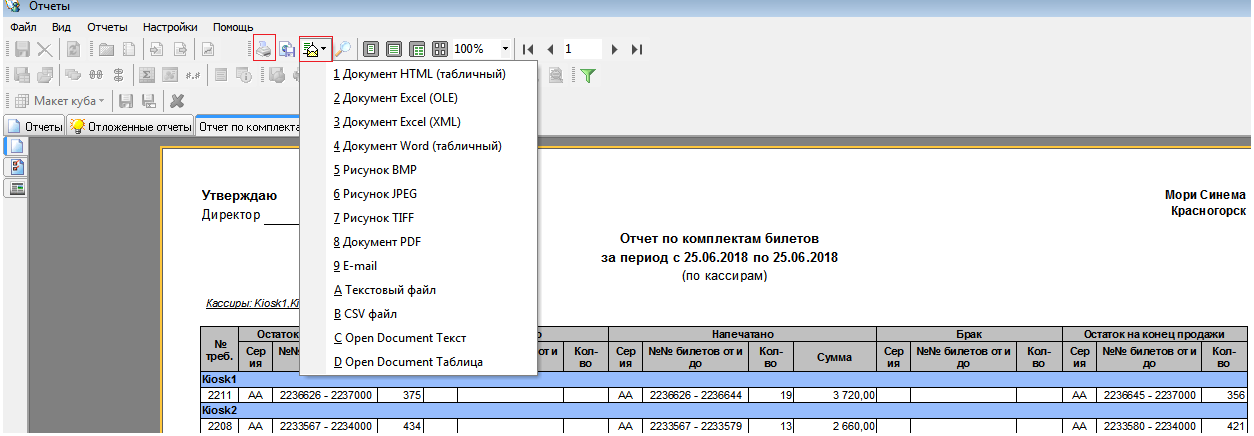 Рисунок 4.33 выгрузка отчета
Рисунок 4.33 выгрузка отчета
ЗАКЛЮЧЕНИЕ
В результате выполнения курсовой работы была выполнена автоматизация продажи билетов в кинотеатре «Мори Синема»
Ранее продажа билетов осуществилась вручную, кассир записывал в текстовый документ количество проданных билетов оторвать билет и написать на билете №зала, ряда и места. Администратору проекта приходилось вручную заводить расписание в отдельный Excel файл. Автоматизация процесса продажи билетов позволила исключить введение данных вручную, которые приводили к ошибкам, а также автоматически предупреждать персонал об их ошибках В ходе выполнения курсовой работы были произведены:
- Анализ предметной области и выявлены недостатки существующей организации контроля качества данных.
- Анализ процесса контроля качества данных предприятия и связанные с ним процессы.
- Анализ существующие информационные системы.
- Выработано и согласовано решение.
- Обоснована экономическая эффективность решения.
- Разработано и внедрено решение.
Разработанный модуль позволил:
- Упростить заведение фильмов
- Повысить качество обслуживания гостя
- Ускорить продажи билетов
- Освободить до 70% времени кассира для ускорения продажи билетов.
А также позволит сократить количество обращений клиентов до 50% за год после реализации.
Таким образом, цели, поставленные в рамках данной работы, были достигнуты.
Список литературы
- Инновационные технологии проведения общественной экспертизы государственно значимых решений и общественных слушаний с применением "высоких" информационных технологий: учебно-методическое пособие / Л.А. Василенко, А.Н. Павлов, А.Н. Холин и др. / Под общ. ред. Л.А. Василенко, Т.Е. Сафоновой. - М.: Проспект, 2010. - 23,5 п. л.
- Методика и инструментальные средства построения информационно-аналитических систем (ситуационных центров) // Отчет по НИР кафедры информатизации структур государственной службы Российской академии государственной службы при Президенте РФ. - М.: РАГС, 2002. - 158 с.
- Прикладная информатика: справочник: учеб. пособие / под ред.В.Н. Волковой и В.Н. Юрьева. - М.: Финансы и статистика; ИНФРА-М, 2008. - 768 с.
- Федеральный закон Российской Федерации от 27 июля 2006 г. № 149-ФЗ "Об информации, информационных технологиях и о защите информации" // Справочно-правовая система "Консультант+".
- Холин А.Н. Ситуационные центры: перспективы цифровых технологий // Научная периодика: проблемы и решения. - 2011. - № 6. - С.6-9.
- Эрик Дж. Брауде «Технология разработки программного обеспечения». СПб: «Издательский дом Питер», 2004 г.
- Гагарина Л.Г., Кокорева Е.В. «Технология разработки программного обеспечения». – М., 2008 г.
- Якобсон А., Буч Г., Рамбо Дж. «Унифицированный процесс разработки программного обеспечения». - СПб: «Издательский дом Питер», 2006 г.
- Орлов С. А. «Технологии разработки программного обеспечения». – М. 2007 г.
- Баталова Ю.С. Система показателей качества обслуживания. – Самара: СГЭА, 2002.
- Карнаухова В.К., Краковская Т.А. Сервисная деятельность: учебное пособие- М.: «Март», 2008.
- Инвентаризация на складе ООО «Касаверде»
- Разработка концепции проекта по созданию инновации (Основы определения инновационных проектов)
- Технология работы службы приема и размещения в гостиницах международного уровня обслуживания
- Шрифт в рекламе. Фирменный стиль и рекламное объявление (История шрифта в рекламе и создание фирменного стиля)
- НАВИГАЦИЯ САЙТА-МАГАЗИНА
- Шрифты. Классификация шрифтов.
- Исковая давность и ее гражданско-правовое значение .
- Задачи нотариата (История осуществления нотариальной деятельности в России)
- Основные нормативные документы, регулирующие ведение бухгалтерского учета в организациях. Международные стандарты бухгалтерского учета (НОРМАТИВНАЯ БАЗА БУХГАЛТЕРСКОГО УЧЕТА)
- Моделирование предметной области «Управление персоналом» с помощью UML
- Разработка конфигурации «Взаиморасчеты с поставщиками» в среде 1С:Предприятие 8.3.
- «Налоговая декларация в налоговом учете» .

